excel左上角绿三角怎么去掉
1、打开一个工作样表作为例子。如图所示:

2、工作表中设置了许多左上角有绿色三角箭头的单元格。如图所示:
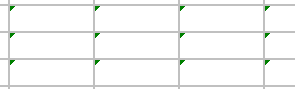
3、将鼠标移动到单元格上,并使用鼠标左键单击选中单元格。如图所示:

4、点击单元格左侧出现的感叹号警示状态指示标识,如图所示:

5、在弹出的下拉菜单选项列表中选择忽略错误。如图所示:

6、完成后,该单元格左上角的绿色小箭头就取消了。如图所示:
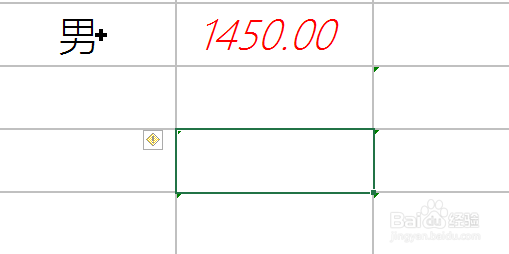
7、或者是根据警示标识中所提示的错误进行对应的查错修改,正确的单元格值不会出现绿色的小箭头。如图所示:

8、先写到这里了,谢谢大家的观看。
祝大家生活愉快。
小编还有许多其他的经验可以观看,如果无法解决问题可以联系小编进行咨询。
看不清楚图片的可以点击放大再看哦。
声明:本网站引用、摘录或转载内容仅供网站访问者交流或参考,不代表本站立场,如存在版权或非法内容,请联系站长删除,联系邮箱:site.kefu@qq.com。
阅读量:97
阅读量:80
阅读量:60
阅读量:149
阅读量:76